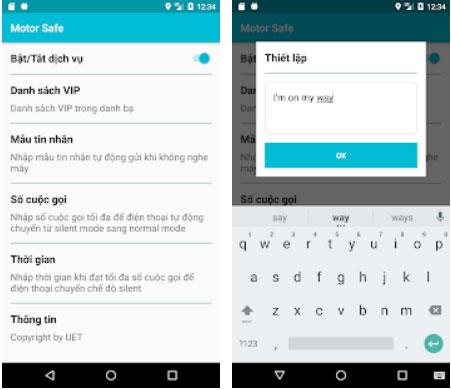Kaj je nadzorna plošča zasebnosti v sistemu Android 12? Zakaj velja za preboj v zasebnosti?

Varnost in zasebnost vse bolj postajata glavni skrbi za uporabnike pametnih telefonov na splošno.

Da bi zagotovili bolj optimalno varnostno držo, bodo naprave s sistemom Android 10 in novejšim privzeto uporabljale naključne naslove MAC WiFi. Vendar pa boste v nekaterih primerih to funkcijo morda želeli onemogočiti. Evo kako.
Zakaj naključno izklopiti MAC Wi-Fi v sistemu Android?
Za večino običajnih uporabnikov naključno vklop naključnih naslovov MAC ne povzroča nobene škode ali negativnih učinkov, ampak nasprotno, pomaga izboljšati varnost pri brskanju po spletu (težje vam je slediti).
Vendar je dober razlog, da izklopite naključno izbiro naslovov MAC, če na usmerjevalniku uporabljate filtriranje MAC. V tem primeru, če vaša mobilna naprava uporablja naključni naslov MAC, usmerjevalnik ne bo mogel prepoznati naprave in zato ne boste mogli uporabiti nastavitev, specifičnih za MAC, za rudnik naprave.
Poleg tega, če ste svoj usmerjevalnik konfigurirali tako, da napravi v lokalnem omrežju vedno dodeli določen statični naslov IP, boste morali ta IP povezati z naslovom MAC določene naprave.
Izklopite naključni naslov MAC v sistemu Android
Na splošno postopek omogočanja ali onemogočanja naključnega naslova MAC v sistemu Android ni zapleten. Vendar pa bodo zaradi raznolikosti prilagoditev Androida vsakega proizvajalca manjše razlike v korakih nastavitve. Na primer: na telefonu OnePlus se morate dotakniti »Wi-Fi & Network«, medtem ko je na pametnem telefonu Samsung element, do katerega morate dostopati, »Povezave«. Toda v bistvu vas oba popeljeta v isti meni z nastavitvami WiFi.
Za začetek obiščite aplikacijo Nastavitve v telefonu.
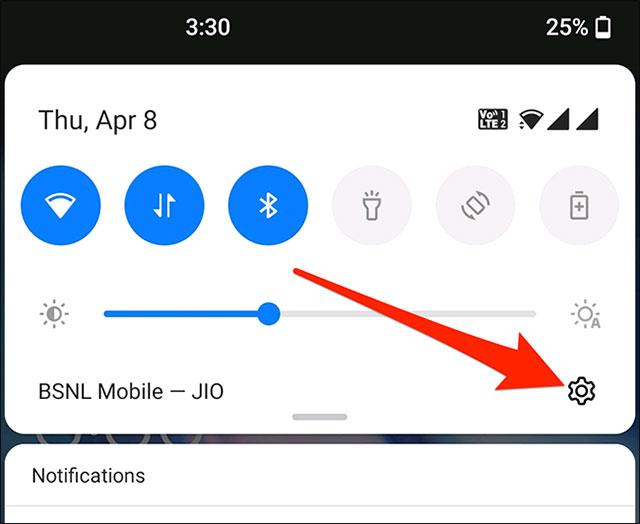
V meniju z nastavitvami tapnite »Wi-Fi in omrežje« (ali »Povezave« ali »Omrežje in internet«, odvisno od naprave, ki jo uporabljate).
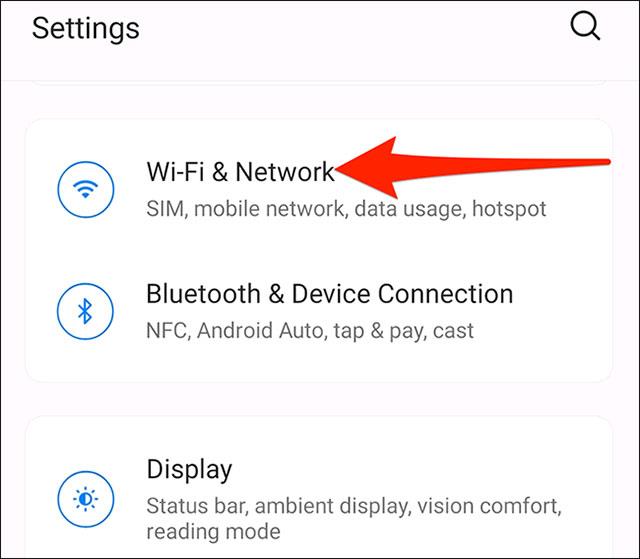
Nato tapnite »WiFi«, da vidite razpoložljiva omrežja WiFi.
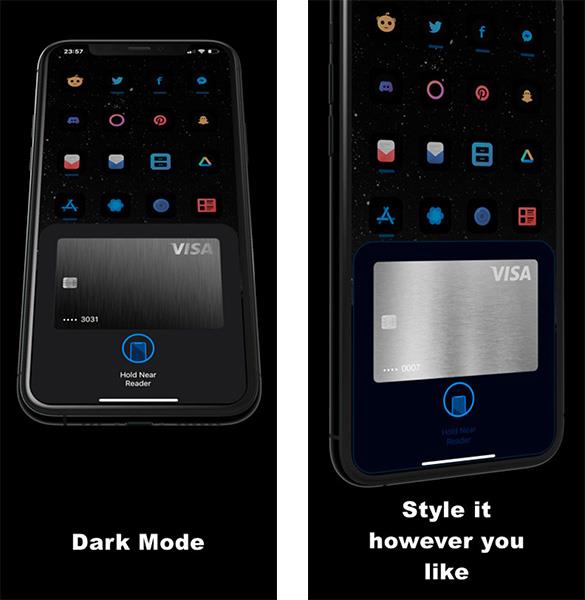
Ko na seznamu vidite ime svojega omrežja WiFi, tapnite ikono zobnika poleg njega.
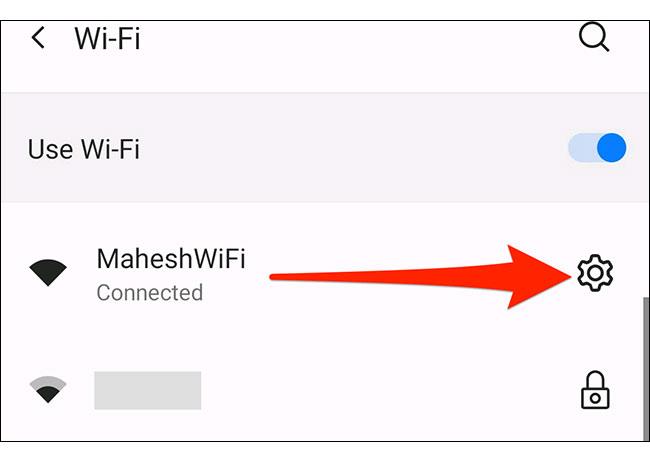
Nato tapnite »Napredno« in izberite »Zasebnost«.
Na telefonih OnePlus in Pixel izberite »Uporabi napravo MAC«. Če imate telefon Samsung, tapnite »Vrsta naslova MAC« in izberite »MAC telefona«.
Če je pametni telefon, ki ga uporabljate, drugega proizvajalca, poiščite podobno možnost z napisom »MAC« in jo vklopite.
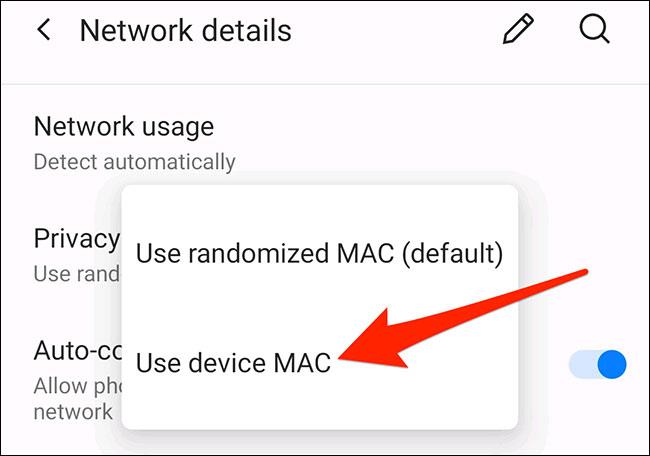
To je vse. Zaprite nastavitve in končali ste. Sledite temu postopku za vsako omrežje WiFi, kjer želite uporabiti dejanski naslov MAC svojega telefona.
Varnost in zasebnost vse bolj postajata glavni skrbi za uporabnike pametnih telefonov na splošno.
Nekateri modeli pametnih telefonov višjega razreda trenutno usmerjajo uporabnike, naj postopoma preidejo z varne avtentikacije z uporabo gesel in prstnih odtisov na uporabo bolj priročne tehnologije prepoznavanja obraza.
Ko to funkcijo izklopite, lahko vašo napravo Chromebook uporabljajo samo registrirani računi. Kako to storiti je izjemno preprosto.
Vprašanje zasebnosti na pametnih telefonih na splošno je deležno čedalje več pozornosti skupnosti uporabnikov.
V iPhonu je knjižnica fotografij eno od mest, ki vsebuje ogromne potencialne luknje v varnosti/zasebnosti.
Nadzor nad zasebnostjo osebnih tehnoloških naprav, kot so telefoni in tablični računalniki, je legitimna zahteva uporabnikov.
Če ste nekdo, ki mora pogosto potovati po cesti, se boste z dodajanjem spodnje programske opreme počutili bolj varne, ko boste sodelovali pri nadzoru prometa na cesti.
Lahko rečemo, da sta knjižnica fotografij in arhiv sporočil dve najbolj zasebni lokaciji, ki ju je treba na pametnih telefonih in tablicah Android strogo zavarovati.
Da bi zagotovili bolj optimalno varnostno držo, bodo naprave s sistemom Android 10 in novejšim privzeto uporabljale naključne naslove MAC WiFi.
To je precej uporabna varnostna funkcija, ki lahko pomaga omejiti uporabnike pri naključni namestitvi zlonamerne programske opreme, ki so jo prenesli, ne da bi se tega zavedali.
S funkcijami za pretvorbo govora v besedilo v realnem času, ki so danes vgrajene v številne aplikacije za vnos, imate hiter, preprost in hkrati izjemno natančen način vnosa.
Na Tor se lahko povežejo tako računalniki kot pametni telefoni. Najboljši način za dostop do Tor iz vašega pametnega telefona je prek Orbota, uradne aplikacije projekta.
oogle pusti tudi zgodovino iskanja, za katero včasih ne želite, da jo nekdo, ki si izposodi vaš telefon, vidi v tej iskalni aplikaciji Google. Kako izbrisati zgodovino iskanja v Googlu, lahko sledite spodnjim korakom v tem članku.
Spodaj so najboljše lažne aplikacije GPS v sistemu Android. Vse je brezplačno in ne zahteva rootanja telefona ali tablice.
Letos Android Q obljublja, da bo prinesel vrsto novih funkcij in sprememb operacijskega sistema Android. Oglejmo si pričakovani datum izdaje Androida Q in ustreznih naprav v naslednjem članku!
Varnost in zasebnost vse bolj postajata glavni skrbi za uporabnike pametnih telefonov na splošno.
Z načinom »Ne moti« sistema Chrome OS lahko takoj utišate nadležna obvestila za bolj osredotočen delovni prostor.
Ali veste, kako vklopiti igralni način za optimizacijo delovanja iger na vašem telefonu? Če ne, ga raziščimo zdaj.
Če želite, lahko z aplikacijo Designer Tools nastavite tudi prosojna ozadja za celoten telefonski sistem Android, vključno z vmesnikom aplikacije in vmesnikom sistemskih nastavitev.
Predstavlja se vedno več modelov telefonov 5G, od dizajnov, tipov do segmentov. V tem članku takoj raziščimo modele telefonov 5G, ki bodo predstavljeni novembra letos.